सामग्री तालिका
Alexa, Amazon ले आफ्ना प्रयोगकर्ताहरूलाई भर्चुअल सहायकको रूपमा सेवा दिनको लागि पेश गरेको AI प्रविधि, वर्षौंको दौडान एक गर्जन सफलताको रूपमा देखा परेको छ। धेरै अन्य ब्रान्डहरूले अब यो क्रान्तिकारी उपकरणको प्रतिलिपि बनाएका छन्, तर कुनै पनि मूल जस्तो छैन।
अमेजनले यस प्रविधिलाई Amazon Echo, Amazon Echo Dot, र Amazon Tap लगायत अन्य विभिन्न उपकरणहरूमा पनि समावेश गरेको छ। । यो अविश्वसनीय दायराले स्मार्ट होम यन्त्रहरूमा क्रान्ति सिर्जना गरेको छ जुन हरेक दिन हामीले हाम्रो जीवन जिउने तरिका परिवर्तन गर्दैछ।
यी स्पिकरहरूमा इथरनेट पोर्ट छैन र कनेक्टिभिटीको लागि Wi-Fi नेटवर्कमा मात्र भर पर्छ, जुन उनीहरूको कामको लागि आवश्यक छ। यसको मतलब यो हो कि तपाइँको Alexa एपमा Wi-Fi नेटवर्कहरू कसरी प्रबन्ध गर्ने भनेर जान्न महत्त्वपूर्ण छ।
यस लेखमा, हामी तपाइँलाई तपाइँको Alexa मा Wi-Fi नेटवर्कहरू प्रबन्ध गर्ने बारे जान्न आवश्यक सबै कुराहरू तोड्नेछौं वा इको यन्त्र।
म एलेक्सामा मेरो वाइफाइ नेटवर्क किन परिवर्तन गर्छु?
तपाईँको Amazon Alexa वा Echo यन्त्रलाई Alexa एप मार्फत वा अन्यथा एक पटक सही रूपमा कन्फिगर गरिसकेपछि कुनै अतिरिक्त हस्तक्षेपको आवश्यकता पर्दैन।
तथापि, कहिलेकाहीँ तपाईंले यी यन्त्रहरूलाई नयाँ स्थानहरूमा ढुवानी गर्नुपर्ने हुन सक्छ वा आफ्नो घरको Wi-Fi नेटवर्क परिवर्तन गर्नुहोस्। यी परिस्थितिहरूमा, Alexa मा तपाईंको Wi-Fi नेटवर्क कसरी परिवर्तन गर्ने भनेर जान्न आवश्यक छ।
यो सबै समावेशी गाइडले तपाईंलाई त्यसै गर्न मद्दत गर्नेछ! तपाईं Wi-Fi परिवर्तन गर्न सिक्न सक्नुहुन्छबाह्य सहायता नखोजीकन वा फ्याक्ट्री रिसेट नगरीकन एक्लै तपाईंको एलेक्सा-सक्षम यन्त्रहरूको नेटवर्क। Alexa एप मार्फत तपाइँको Alexa उपकरणमा Wi-Fi नेटवर्क परिवर्तन गर्ने सम्पूर्ण प्रक्रियालाई सरल बनाइएको छ। विस्तृत चरण-दर-चरण गाइडको लागि पढ्नुहोस्!
चरणहरूले Amazon Alexa उपकरणमा Wi-Fi नेटवर्क परिवर्तन गर्ने सन्दर्भमा उल्लेख गर्दछ, तर प्रक्रिया तल उल्लेख गरिएका सबै उपकरणहरूको लागि समान छ:
- डट 1
- डट 2
- डट 3
- इको 1
- इको 2
- ट्याप गर्नुहोस्
चरण 1: स्पिकरमा प्लग इन गर्नुहोस्
तपाईँले कन्फिगरेसन सुरु गर्नु अघि, यन्त्रलाई AC पावरको स्रोतमा प्लग गर्नुहोस्। त्यसोभए, तपाईंले यसलाई बुट अप गरेपछि, तपाईं नेटवर्क सेटिङहरू पहुँच गर्न सक्षम हुनुहुनेछ।
चरण 2: एलेक्सा एप खोल्नुहोस्
तपाईंले यो चरणमा प्रदर्शन गर्न सक्नुहुन्छ। या त मोबाइल फोन, ट्याब्लेट, वा कुनै आईओएस वा एन्ड्रोइड उपकरण। पहिले, अवस्थित सेटिङहरू परिवर्तन गर्न आफ्नो उपकरणमा अनुप्रयोग खोल्नुहोस्।
अब तपाईं आफ्नो यन्त्रमा Alexa एपको होम स्क्रिन हेर्न सक्षम हुनुहुनेछ। त्यसपछि स्क्रिनको बायाँ छेउमा रहेको मेनु कन्ट्रोल खोल्नुहोस्।
तपाईंले मद्दत र प्रतिक्रिया विकल्पको माथि रहेको सेटिङ विकल्प हेर्नुहुनेछ।
चरण 3: सेटिङहरू समायोजन गर्नुहोस्
तपाईंले सेटिङहरूमा क्लिक गरेपछि, तपाईंको स्क्रिनमा यन्त्र सेटिङहरू मेनु ड्रप डाउन हुनेछ। थप रूपमा, एलेक्सा अनुप्रयोगपहिले नै सेट अप गरिएका सबै स्पिकरहरू प्रदर्शन गर्नेछ।
यदि तपाइँ Wi-Fi पासवर्डसँग पहिले नै कन्फिगर गरिएको यन्त्रको लागि Wi-Fi उपकरण सेटिङहरू परिवर्तन गर्न चाहनुहुन्छ भने, तपाइँ यहाँबाट सिधै चरण 5 मा जान सक्नुहुन्छ। ।
यद्यपि, यदि तपाइँलाई Alexa एपमा पूर्ण रूपमा नयाँ स्पिकर सेटअप गर्न आवश्यक छ भने, तपाइँ चरण 4 मा अगाडि बढ्न सक्नुहुन्छ। यो चरण तपाइँको नयाँ उपकरण पहिले Wi-Fi मा जडान भएको सुनिश्चित गर्न आवश्यक छ र यससँग सम्बन्धित छ। सेटिङहरू।
चरण 4: एलेक्सासँग नयाँ स्पिकर सेट अप गर्नुहोस्
यो पनि हेर्नुहोस्: Cox WiFi काम गर्दैन? यसलाई ठीक गर्न 10 निश्चित तरिकाहरू!4.1 कन्फिगरेसनको लागि यन्त्र छान्नुहोस्
एकपटक तपाईंले सेटिङहरू खोल्नुभयो भने , तपाईंले 'नयाँ यन्त्र सेट अप गर्नुहोस्' नामक विकल्प देख्नुहुनेछ। 'सेटअप गर्न एउटा यन्त्र छान्नुहोस्' हेर्नको लागि यसमा ट्याप गर्नुहोस्।
यस मेनु अन्तर्गत, तपाईंले अब एपसँग मिल्दो सबै स्पिकरहरू देख्नुहुनेछ। अगाडि बढ्नको लागि तपाइँको स्वामित्वमा रहेको वक्ताको प्रकार चयन गर्नुहोस्।
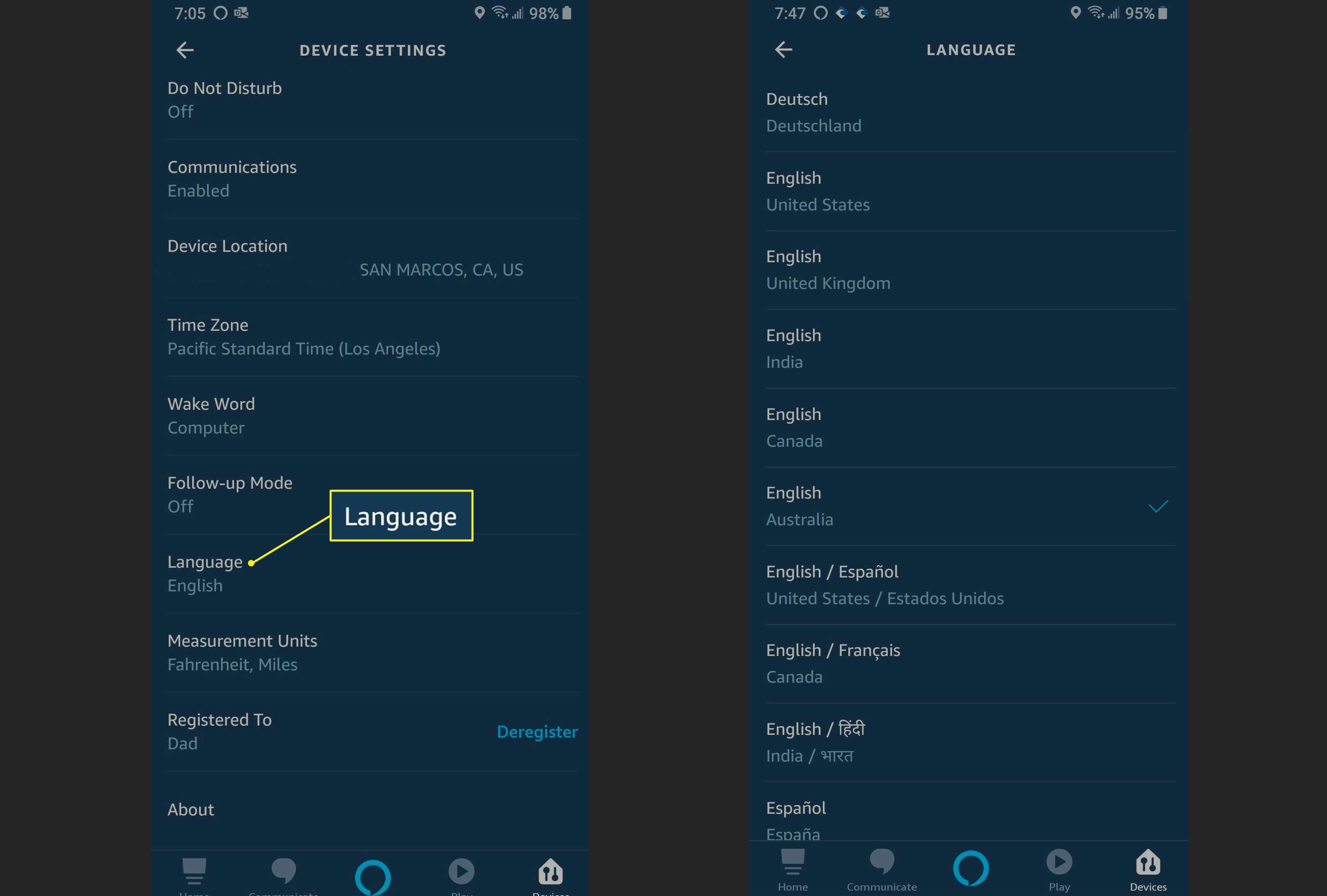
4.2 कन्फिगरेसन भाषा छनोट गर्नुहोस्
अघिल्लो चरण पूरा गरेपछि, तपाइँ अनुप्रयोगको लागि भाषा चयन गर्न प्रोम्प्ट गरियो।
स्क्रिनमा प्रदर्शित हुने पूर्वनिर्धारित भाषा अंग्रेजी (यूएस) हुनेछ। यदि तपाईं चाहनुहुन्छ भने तपाईं यसलाई अगाडि बढाउन सक्नुहुन्छ। यद्यपि, यदि तपाइँ भाषा परिवर्तन गर्न चाहनुहुन्छ भने, तपाइँ भाषा स्विच गर्न लिङ्कमा ट्याप गर्न सक्नुहुन्छ।
अन्य उपलब्ध विकल्पहरू सहितको ड्रप-डाउन मेनु अब देखा पर्नेछ। यस मेनुबाट आफ्नो मनपर्ने भाषा छान्नुहोस् र त्यसपछि ' जारी राख्नुहोस्' बटनमा ट्याप गर्नुहोस्।
चरण 5: जडान गर्नुहोस्।Wifi
यो पनि हेर्नुहोस्: कसरी निन्टेन्डो स्विच वाइफाइमा जडान हुने छैन ठीक गर्नेतपाईंलाई 'सुन्तला बत्तीको लागि पर्खनुहोस्' भनेर प्रेरित गरिनेछ। अर्को, स्क्रिनको तल रहेको 'जारी राख्नुहोस्' बटनमा ट्याप गर्नुहोस्। त्यसपछि, सुन्तला लाइट चम्कन थालेपछि, निम्न चरणहरू अगाडि बढ्नुहोस्।
अब नयाँ स्क्रिन खुल्नेछ। यसले तपाइँलाई तपाइँको मोबाइल डिभाइसको नाम र स्पिकरको प्रकार सहित 'आफ्नो यन्त्रलाई स्पिकरमा जडान गर्न' निर्देशन दिनेछ।
यसले तपाइँलाई सुरक्षित स्थापना गर्न मद्दत गर्नको लागि अब एउटा एड-हक नेटवर्क सेट अप गर्नेछ। तपाईंको Wi-Fi नेटवर्कमा जडान।
चरण 6: यन्त्रलाई स्पिकरमा लिङ्क गर्नुहोस्
आफ्नो मोबाइल यन्त्रलाई स्पिकरमा लिङ्क गर्न, तपाईंले जानु आवश्यक छ। आफ्नो यन्त्रको सेटिङहरूमा। एकचोटि तपाईंले सेटिङ्हरू स्क्रिन प्रविष्ट गर्नुभयो, Wi-Fi सेटिङहरू स्क्रिनमा नेभिगेट गर्नुहोस्।
यहाँ, तपाईं Amazon-XXX Wi-Fi जडान विकल्प हेर्न सक्षम हुनुहुनेछ। यो सेटअप मोडमा सञ्चालन हुनेछ।
यदि तपाईंले यो नेटवर्क हेर्न सक्नुहुन्न भने, यन्त्र र स्पिकरलाई एकअर्काको नजिक लैजाने प्रयास गर्नुहोस्। तपाइँ यसलाई Wi-Fi नेटवर्कसँग जडान गर्न स्पिकर रिबुट गर्ने प्रयास गर्न सक्नुहुन्छ।
चरण 7: Amazon-Xxx प्रयोग गरेर कन्फिगर गर्दै
Amazon-XXX नेटवर्क हुनेछ असुरक्षित। त्यसकारण तपाईले यसलाई पहुँच गर्न पासवर्ड प्रविष्ट गर्न आवश्यक पर्दैन।
जडान भएपछि, तपाइँको स्पिकरले यो मौखिक पुष्टिकरणको साथ जडान भएको पुष्टि गर्नेछ।
चरण 8: एलेक्सा एपमा जडान गर्नुहोस्
समाप्त भएपछि तपाईँको उपकरणको सेटिङहरूमा Wi-Fi सेटअप, Alexa एपमा फिर्ता नेभिगेट गर्नुहोस्बाँकी चरणहरूसँग जारी राख्नुहोस्।
होम स्क्रिनले अब तपाईंको यन्त्रमा स्पिकरको जडान देखाउनेछ। अब, स्क्रिनको तल-दायाँमा रहेको 'जारी राख्नुहोस्' बटनमा क्लिक गर्नुहोस्।
यसले वरपरका सबै Wi-Fi जडानहरू देखाउनेछ। यहाँ, तपाईले आफ्नो इको र एलेक्सा उपकरण जडान गर्न चाहनु भएको नेटवर्क छनोट गर्न सक्नुहुन्छ। यो प्रक्रिया तुरुन्तै देखा पर्नेछ यदि Wi-Fi नेटवर्क पहिले नै तपाईंको उपकरणमा Amazon खातासँग जडान भएको छ।
चरण 9: WiFi नेटवर्क परिवर्तन गर्नुहोस्
यदि तपाईं चाहनुहुन्छ भने तपाइँको Alexa-सक्षम यन्त्रमा पूर्ण रूपमा नयाँ नेटवर्क थप्नको लागि, तपाइँ यस चरणमा नयाँ नेटवर्कको पासवर्ड टाइप गर्न सक्नुहुन्छ। अब, 'जारी राख्नुहोस्' बटनमा क्लिक गर्नुहोस् जुन तपाईंले स्क्रिनको तल फेला पार्नुहुनेछ।
तपाईंले यो चरणमा 'तपाईंको स्पिकर तयार गर्दै हुनुहुन्छ' भन्ने पप-अप सन्देश देख्नुहुनेछ। थप रूपमा, तपाईंले अब एक प्रगति पट्टी हेर्नुहुनेछ जुन प्रक्रिया पूरा भएपछि बिस्तारै भरिनेछ।
एक पटक यो पूरा भएपछि, तपाईंले यस समयमा 'सेटअप पूरा भयो' सन्देशको साथ नयाँ प्रम्प्ट प्राप्त गर्नुहुनेछ।
चरण 10: परीक्षण र अन्तिम रूप दिनुहोस्
सेटअप पूरा भएपछि, तपाईंको एलेक्साले तपाईंको स्पिकरको नामको साथ "तपाईंको स्पिकर अब तयार छ" भन्नेछ।<1
तपाईले एलेक्सालाई कुनै प्रश्न सोधेर स्पिकरको परीक्षण गर्न सक्नुहुन्छ र प्रतिक्रिया सही छ कि छैन भनेर जाँच गर्न सक्नुहुन्छ।
टचस्क्रिन स्पिकरहरूको लागि Alexa मा Wifi कसरी परिवर्तन गर्ने
Alexa Echo Spot सँग उपयुक्त छ। , इको शो, रइको शो 5. यी सबै उपकरणहरू बीचको साझा कारक तिनीहरूको टचस्क्रिन प्रदर्शन हो। Alexa मा Wi-Fi परिवर्तन गर्नु पनि यी यन्त्रहरूको लागि धेरै सरल छ।
तपाईं टचस्क्रिनमा कोग आकारको प्रतीक हेर्न सक्षम हुनुहुनेछ। सेटिङ विकल्पमा नेभिगेट गर्न यसमा क्लिक गर्नुहोस्। अन्यथा, तपाइँ "Alexa, सेटिंग्समा जानुहोस्" जस्तै भ्वाइस कमाण्ड पनि दिन सक्नुहुन्छ।
यदि तपाइँ तपाइँको अवस्थित जडानको लागि पासवर्ड परिवर्तन गर्न चाहनुहुन्छ भने, तपाइँ 'बिर्सनुहोस्' मा ट्याप गर्न सक्नुहुन्छ। यसले तपाईंलाई नयाँ पासवर्ड सेट गर्न अनुमति दिनेछ।
यदि तपाईं पूर्ण रूपमा नयाँ नेटवर्क प्रविष्ट गर्न चाहनुहुन्छ भने, देखाइएको सूचीमा जडानको नाममा ट्याप गर्नुहोस् र त्यो नेटवर्कमा पहुँच प्राप्त गर्न आवश्यक पासवर्ड प्रविष्ट गर्नुहोस्।
अन्तिम विचारहरू
र त्यहाँ तपाईंसँग छ! तपाईको एलेक्सा उपकरणमा वाइफाइ परिवर्तन गर्न तपाईले गर्नु पर्ने कुरा यही हो। यसले सबै एलेक्सा-सक्षम स्पिकरहरूको लागि काम गर्नेछ र तपाईंलाई iOS र एन्ड्रोइड उपकरणहरूमा जडान गर्न मद्दत गर्नेछ।
यस व्यापक, चरण-दर-चरण गाइडले नेटवर्कहरू बीच सफलतापूर्वक स्विच गर्न वा पूर्ण रूपमा कन्फिगर गर्ने सबै मुख्य बुँदाहरू समावेश गर्दछ। नयाँ नेटवर्क। त्यसैले तपाईं जहाँ भए पनि आफ्नो एलेक्सा यन्त्रको सुविधाको आनन्द लिन सक्नुहुन्छ र जुनसुकै नेटवर्कमा तपाईंसँग पहुँच छ!


